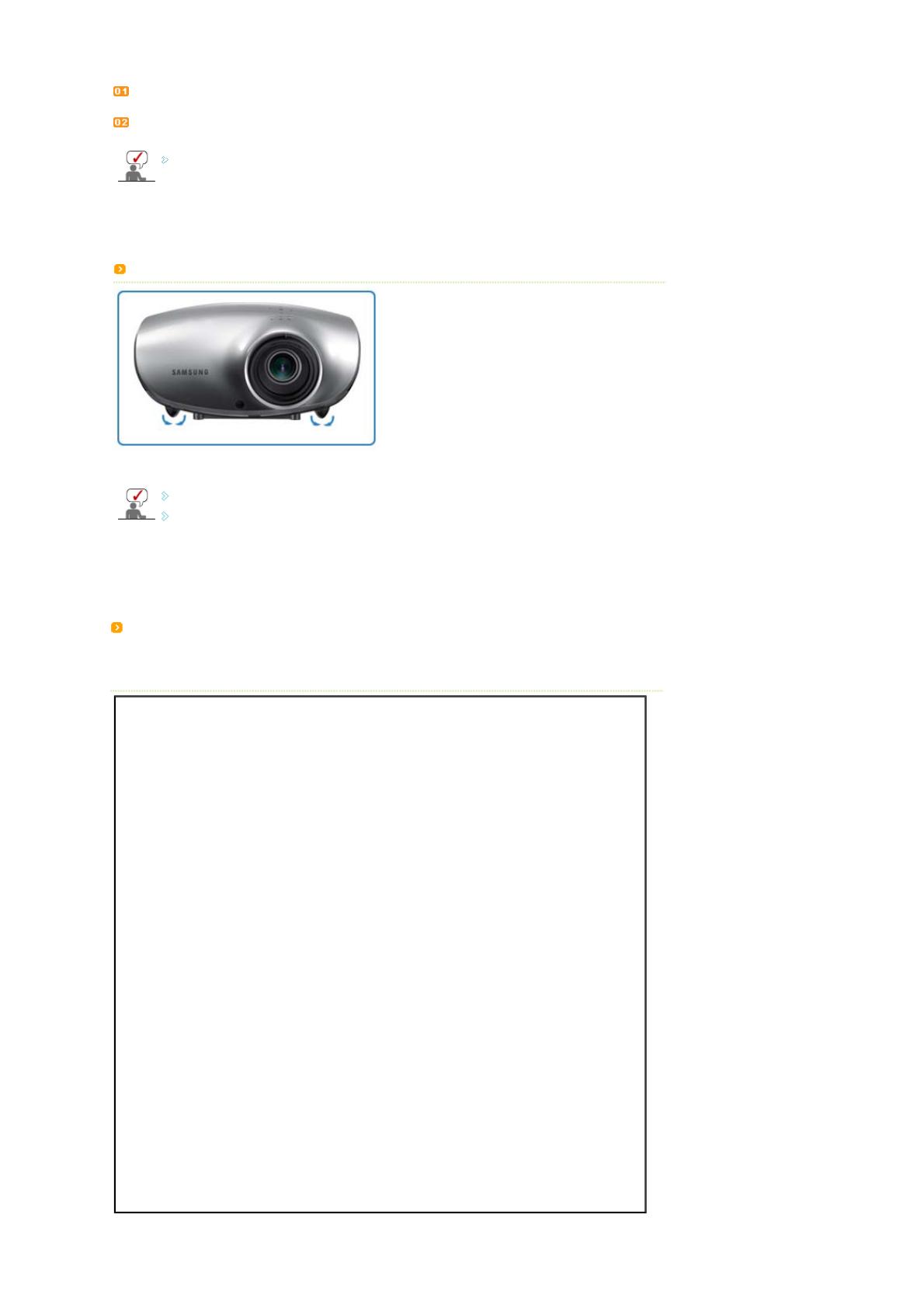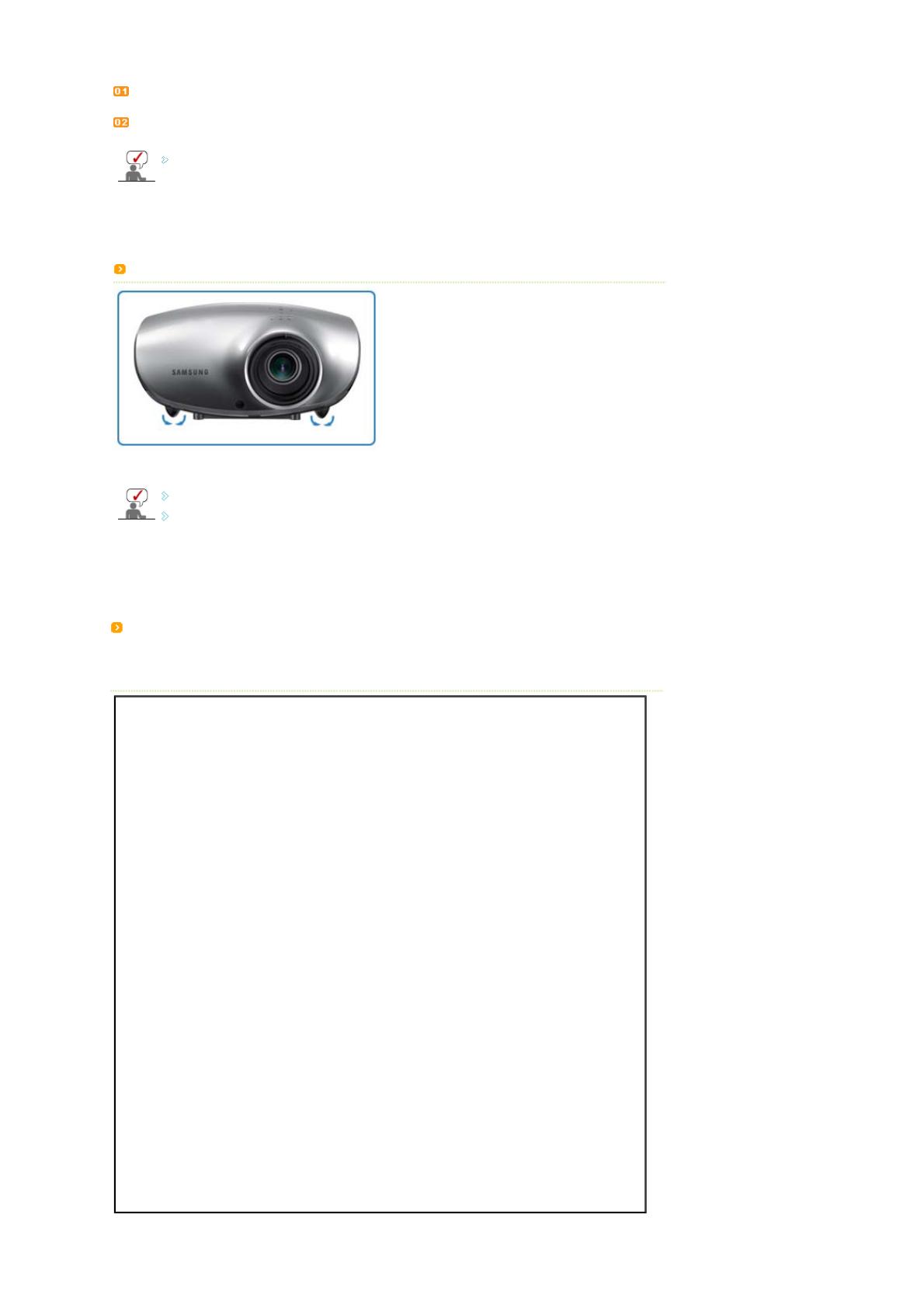
Можно отрегулировать размер изображения в пределах диапазона изменения фокусного расстояния при
помощи кнопки ручки масштабирования.
Настройте фокус изображения на экране при помощи кольца фокусировки.
Если устройство устанавливается за пределами установленного
проекционного расстояния (см. раздел Размер экрана и проекционное
расстояние), вполне вероятно, что фокус отрегулировать не удастся.
Выравнивание при помощи регулируемых ножек
Выравнивание проектора осуществляется при помощи регулируемых ножек.
Уровень проектора можно настраивать до 12 мм (в среднем 3,4°).
В зависимости от положения проектора может появиться
трапецеидальное искажение изображения.
Размер экрана и проекционное расстояние
Установите проектор на плоской, ровной поверхности и выровняйте его при помощи регулируемых ножек для получения
оптимального качества изображения. При нечетком изображении отрегулируйте четкость, используя ручку масштабирования или
кольцо фокусировки или передвиньте проектор вперед или назад.
Размер экрана
[дюймы]
Горизонталь Вертикаль Макс Мин Смещение
(X:mm) (Y:mm) (Z:mm) (Z:mm) (Y':mm)
40 812,8 609,6 1730 1480 76
50 1016,0 762,0 2150 1840 95
60 1219,2 914,4 2580 2210 114
70 1422,4 1066,8 3010 2570 133
80 1625,6 1219,2 3430 2940 152
90 1828,8 1371,6 3860 3300 171
100 2032,0 1524,0 4290 3670 191
110 2235,2 1676,4 4710 4040 210
120 2438,4 1828,8 5140 4400 229
130 2641,6 1981,2 5560 4770 248
140 2844,8 2133,6 5990 5130 267
150 3048,0 2286,0 6420 5500 286
160 3251,2 2438,4 6840 5860 305
170 3454,4 2590,8 7270 6230 324
180 3657,6 2743,2 7700 6600 343
190 3860,8 2895,6 8120 6960 362
200 4064,0 3048,0 8550 7330 381
210 4267,2 3200,4 8980 7690 400
220 4470,4 3352,8 9400 8060 419
230 4673,6 3505,2 9830 8420 438
240 4876,8 3657,6 10260 8790 457
250 5080,0 3810,0 10680 9160 476